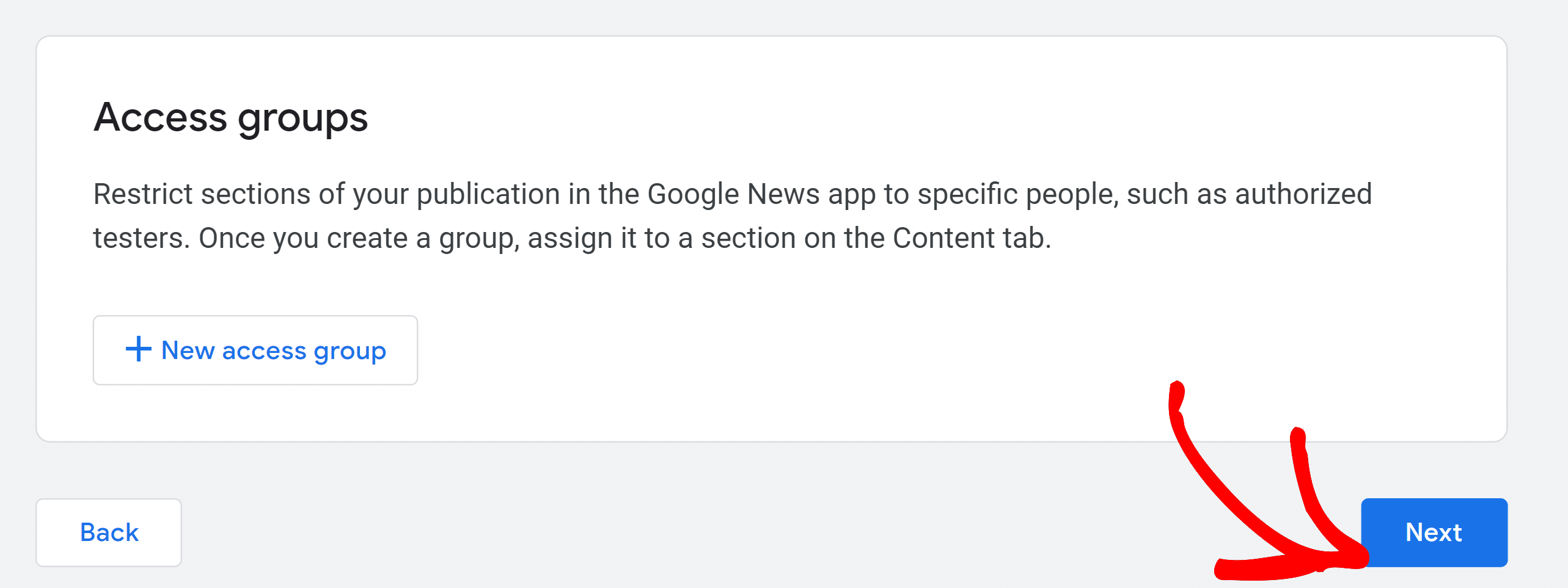Como enviar seu site WordPress para o Google Notícias
Publicados: 2021-12-28Deseja enviar seu site para o Google Notícias e aumentar seu tráfego?
Fazer com que o conteúdo do seu site apareça no Google Notícias é uma excelente maneira de gerar mais tráfego orgânico e melhorar sua presença geral na pesquisa. É provável que os visitantes também confiem mais em seu site se virem que você aparece no Google Notícias.
Neste post, mostraremos como enviar seu site WordPress para o Google Notícias e atrair mais visitantes para seu site.
O que é o Google Notícias?
O Google Notícias é um aplicativo agregador de notícias que exibe um feed das últimas notícias e histórias da sua localidade e do mundo.
O feed do Google Notícias destaca histórias do seu país de origem. Estes aparecem no topo, enquanto outras histórias de todo o mundo estão mais abaixo em ordem.
O Google Notícias pode ser acessado clicando na guia "Notícias" quando você pesquisa algo no Google.
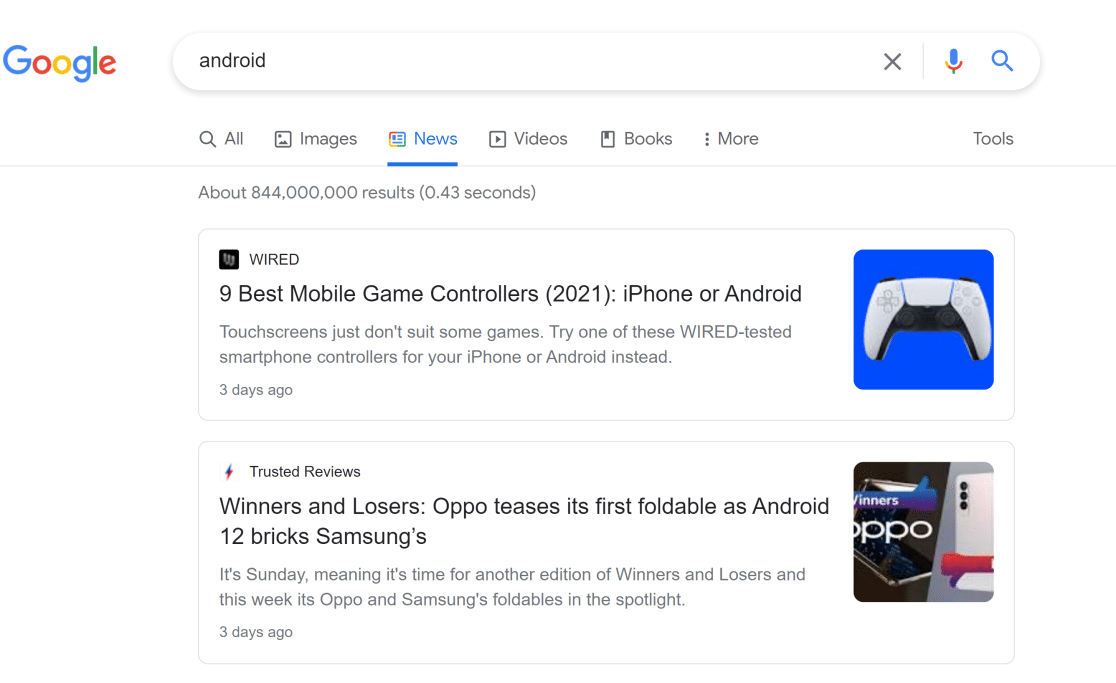
Você também pode obter o aplicativo Google Notícias no seu Android e iOS. Este aplicativo oferece uma funcionalidade muito maior do que a versão web.
Por exemplo, você pode seguir tópicos de interesse e publicações favoritas para personalizar seu feed de notícias. E também permite uma navegação fácil entre notícias locais recentes, notícias mundiais e muito mais.
Por que você deve enviar seu site para o Google Notícias?
O Google Notícias é a fonte de referência para pessoas que procuram informações confiáveis sobre problemas atuais e outros tópicos. Ao enviar seu site para o Google Notícias, você tem a oportunidade de exibir seu conteúdo ao lado de publicações notáveis como The New York Times, The Verge e outras.
Como resultado, é provável que as pessoas confiem mais em sua marca quando seu site começar a aparecer no Google Notícias. Se uma de suas metas é aumentar o reconhecimento de sua marca, enviar seu site para o Google Notícias pode ser uma parte de sua estratégia.
Além disso, quando seu conteúdo está listado no Google Notícias, ele ajuda você a alcançar públicos novos e mais amplos. Isso é ótimo para aumentar seu tráfego orgânico e melhorar a descoberta de pesquisa no Google.
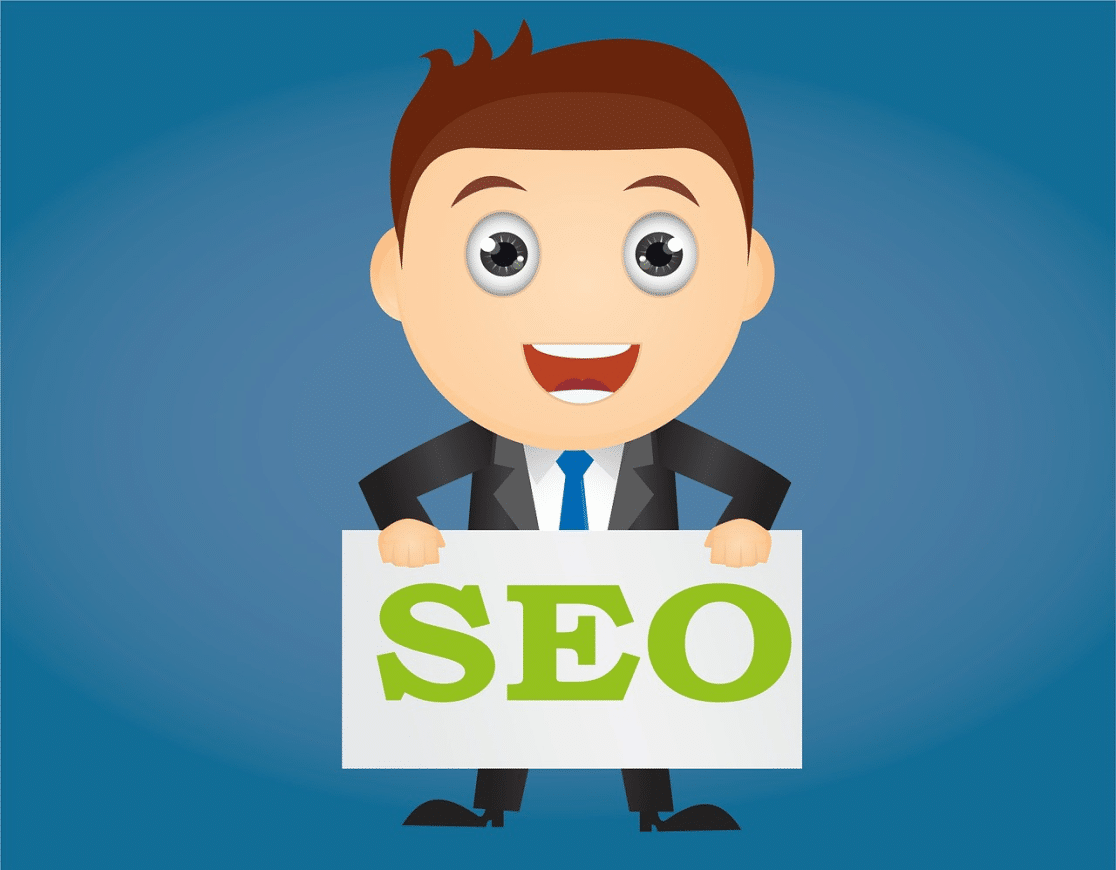
Além disso, uma listagem do Google Notícias também pode aumentar sua agulha de SEO, produzindo oportunidades de backlinking. Se seu conteúdo contiver informações originais, o Google Notícias permitirá que outros sites descubram seu conteúdo e vinculem a você como uma fonte no conteúdo deles.
Esses benefícios mostram que enviar seu site para o Google Notícias deve ser uma parte importante de sua estratégia geral de marketing orgânico.
Regras de qualificação para aparecer no Google Notícias
O Google tem um conjunto de políticas rígidas e espera que todos os editores cumpram essas regras se quiserem aparecer no Google Notícias. Especificamente, é proibido que seu conteúdo seja:
- Perigoso
- Enganador
- Odioso
- Sexualmente explícito
Além disso, o Google espera que você mantenha a transparência. Isso significa que você deve fornecer claramente as assinaturas do autor, informações de contato, datas e informações sobre sua publicação ou empresa.
Certifique-se de ler atentamente estas políticas do Google Notícias. Quando tiver certeza de que atende aos requisitos de conteúdo do Google Notícias, siga as etapas abaixo para enviar seu site ao Google Notícias.
Como enviar seu site WordPress para o Google Notícias
Aqui está uma rápida visão geral do tutorial passo a passo para enviar seu site WordPress para o Google Notícias:
- Adicionando seu site à Central do Editor do Google
- Alterando as configurações de publicação
- Configurando as configurações do Google Notícias
- Teste e publicação
- Criando Sitemap de Notícias com AIOSEO
- Configurando as configurações do mapa do site de notícias AIOSEO
Vamos começar.
1. Adicionando seu site à Central do Editor do Google
Primeiro, vá até a Central do Editor do Google e clique no botão Adicionar publicação na barra de menu à esquerda.
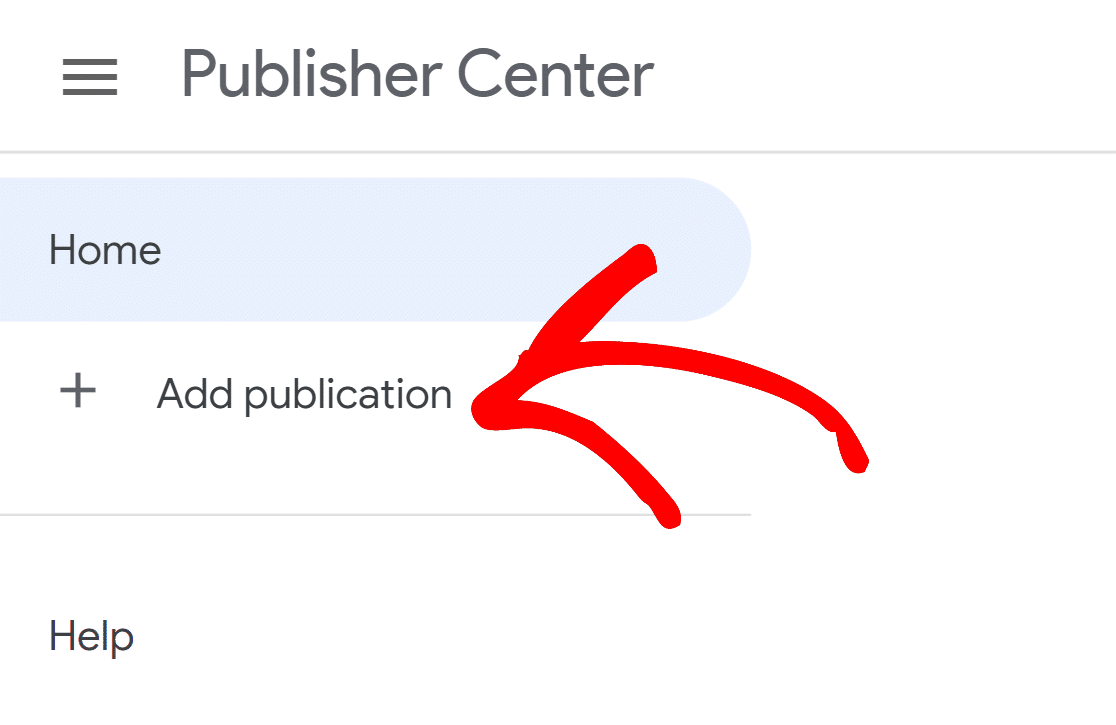
Na próxima janela pop-up, insira o nome da publicação, a URL do site e o local em que seu site está baseado.
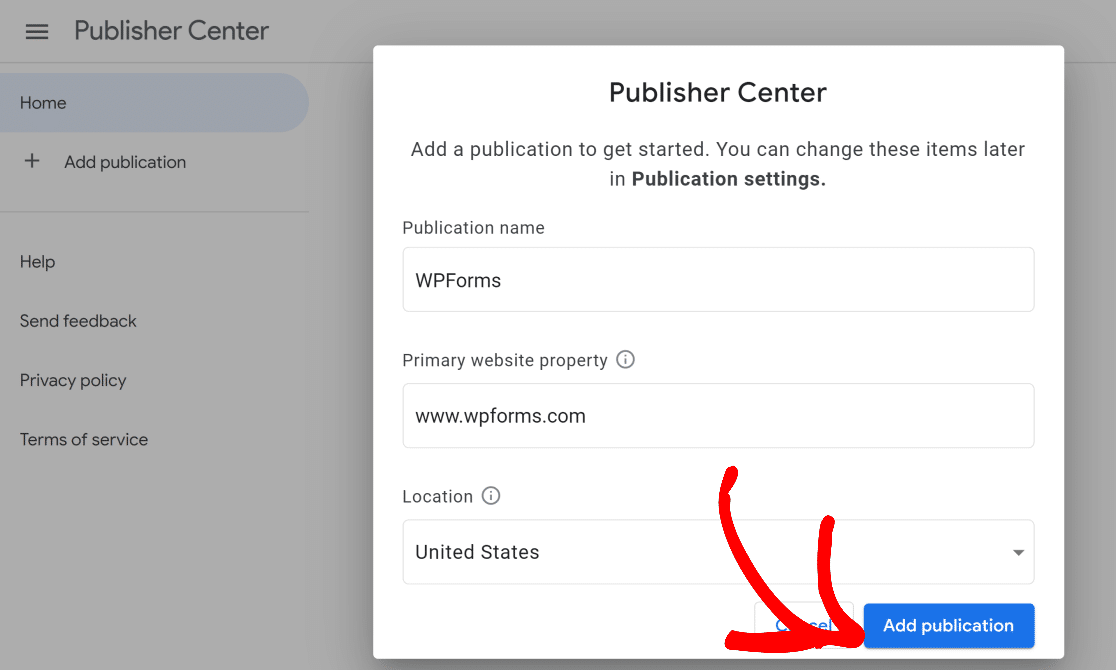
Isso adicionará sua publicação ao seu painel.
2. Alterando as configurações de publicação
Na etapa anterior, criamos sua nova publicação. Mas você ainda precisará adicionar mais detalhes nas configurações para configurar completamente sua nova publicação.
Para prosseguir, clique em Configurações de publicação.
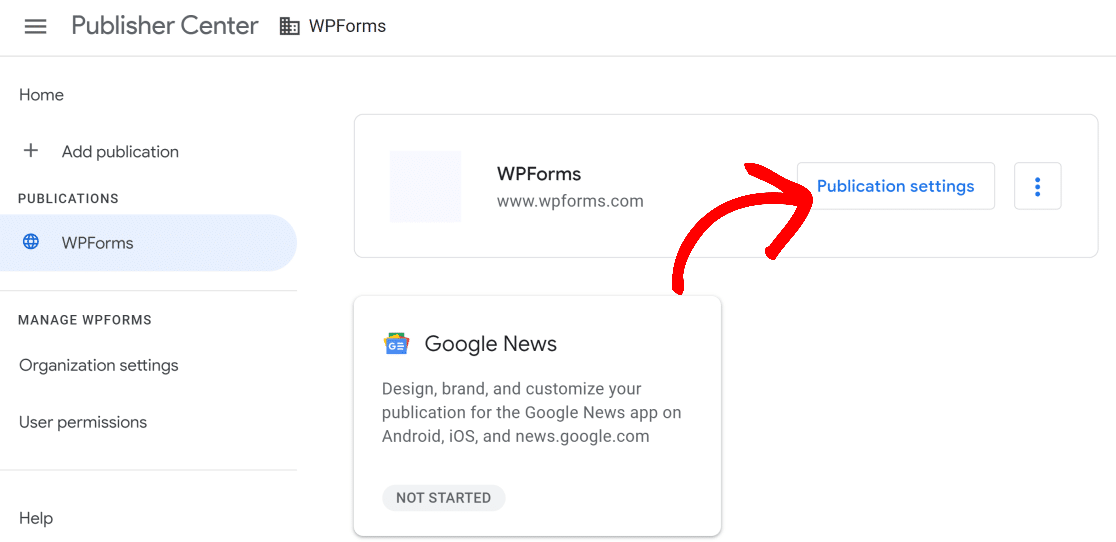
Na próxima tela, você pode alterar o nome da publicação, o idioma principal e outros detalhes.
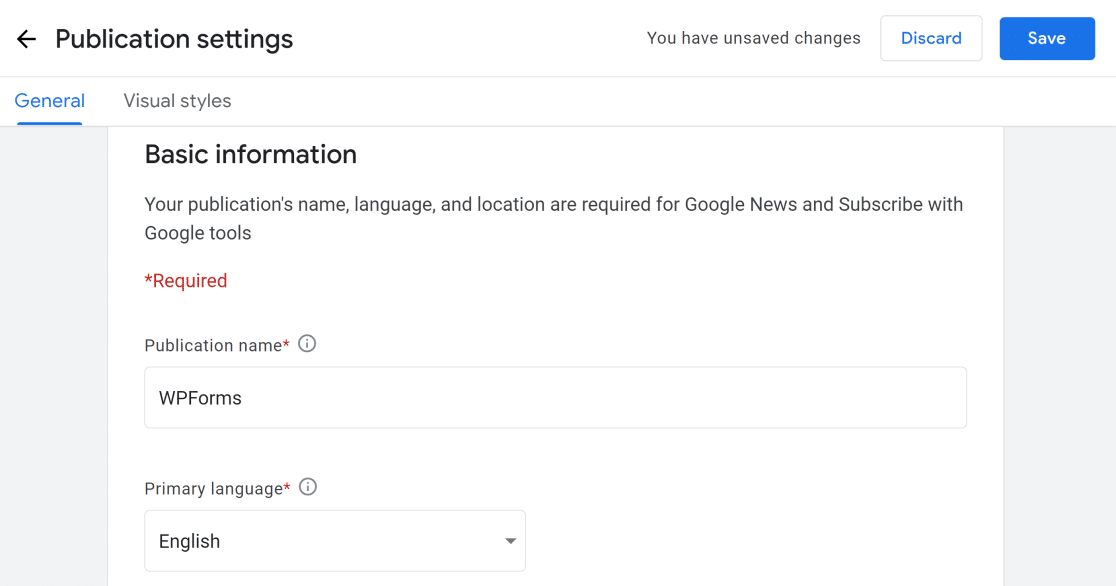
Role para baixo para inserir o local da sua publicação e o URL do seu site.
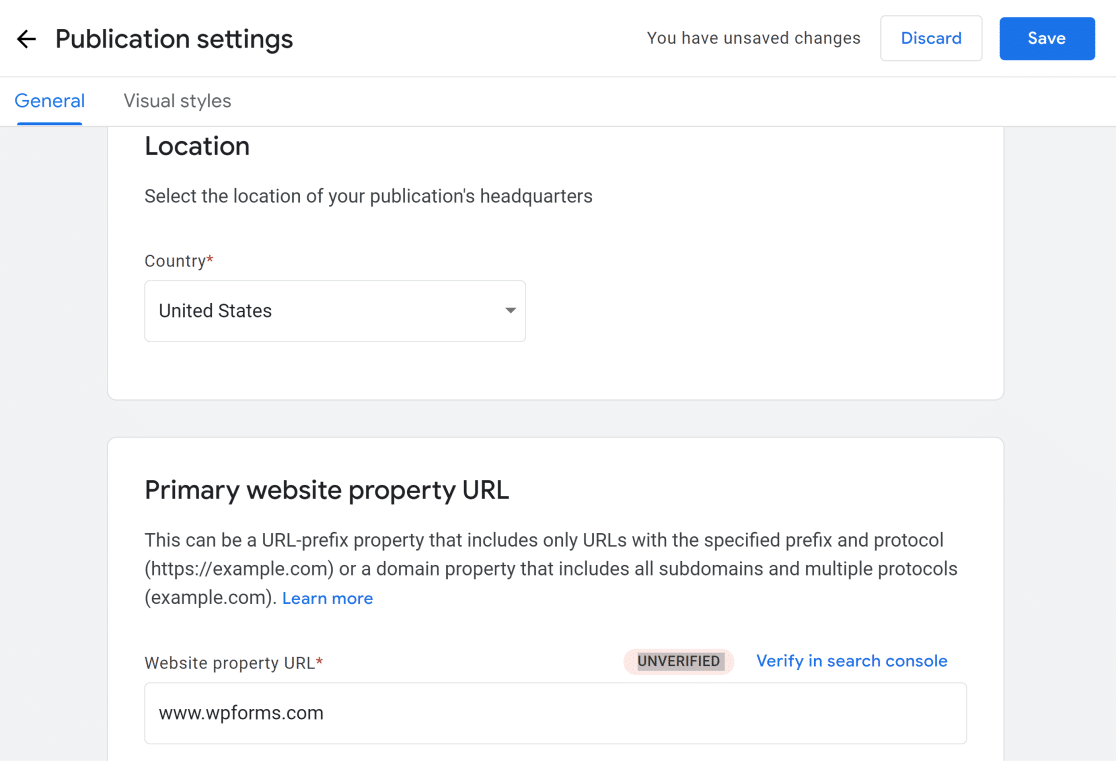
Certifique-se de verificar seu site no Google Search Console. Se você não sabe como fazer isso, veja este guia sobre como adicionar seu site WordPress ao Google Search Console.
Mais abaixo, você pode fornecer URLs adicionais associados à sua publicação. Há também uma opção para adicionar um endereço de e-mail para receber e-mails sobre problemas técnicos e atualizações de produtos.
Depois de fornecer todas as informações, clique em Avançar .
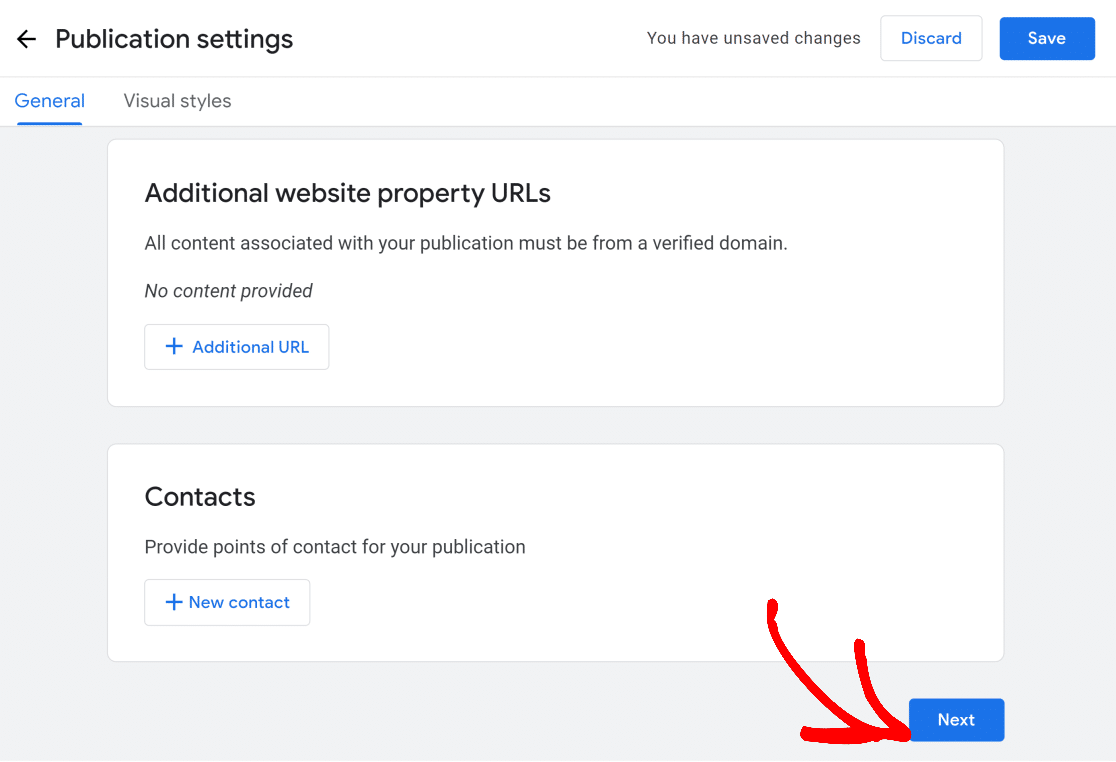
Em seguida, você pode configurar elementos visuais como logotipos e fontes para sua publicação. Certifique-se de ler os formatos e dimensões de arquivo recomendados antes de fazer upload de imagens.
Quando terminar, clique no botão Salvar no canto superior direito.
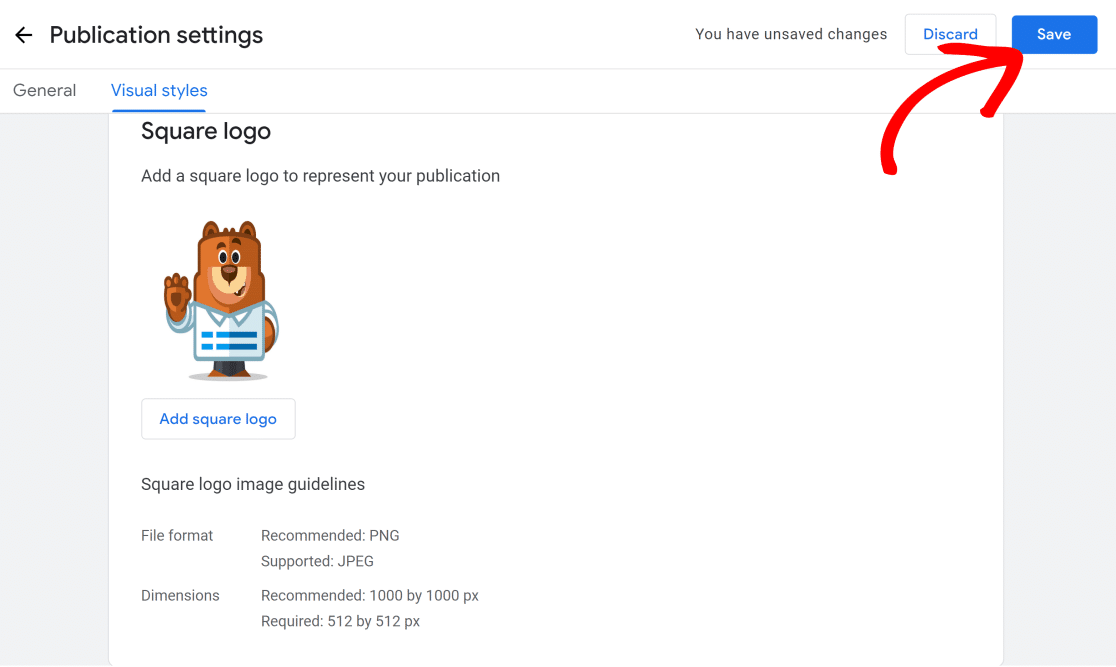
Suas configurações de publicação agora estão configuradas corretamente.
3. Definindo as configurações do Google Notícias
Nesta etapa, vamos definir suas configurações do Google Notícias.
Retorne ao seu painel de publicação e clique em Google Notícias .
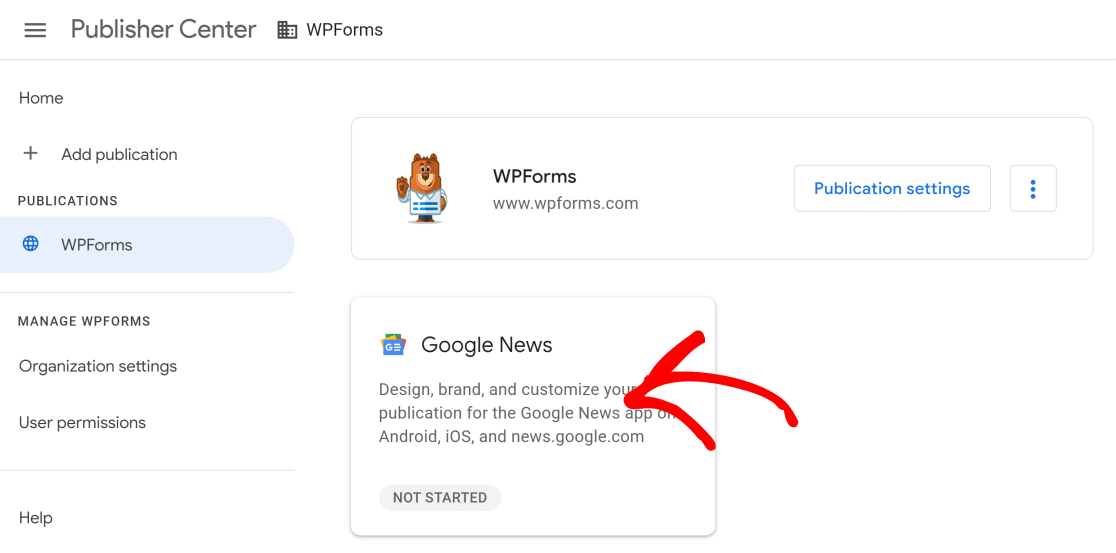
A seguir, clique no botão Editar .
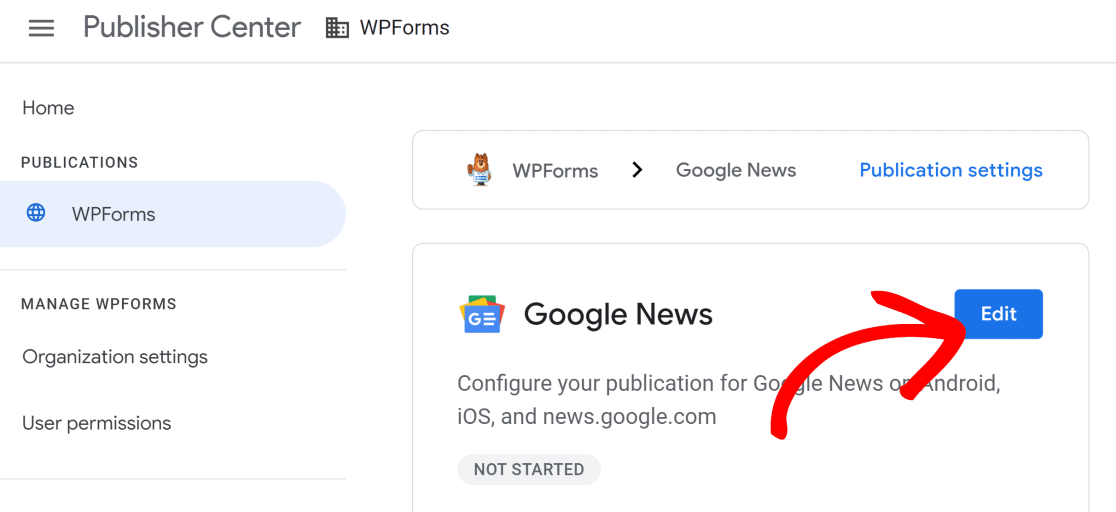
Aqui, você pode adicionar uma descrição e categoria de publicação para o seu site. Esses detalhes ajudarão os visitantes a encontrar sua publicação no Google Notícias.
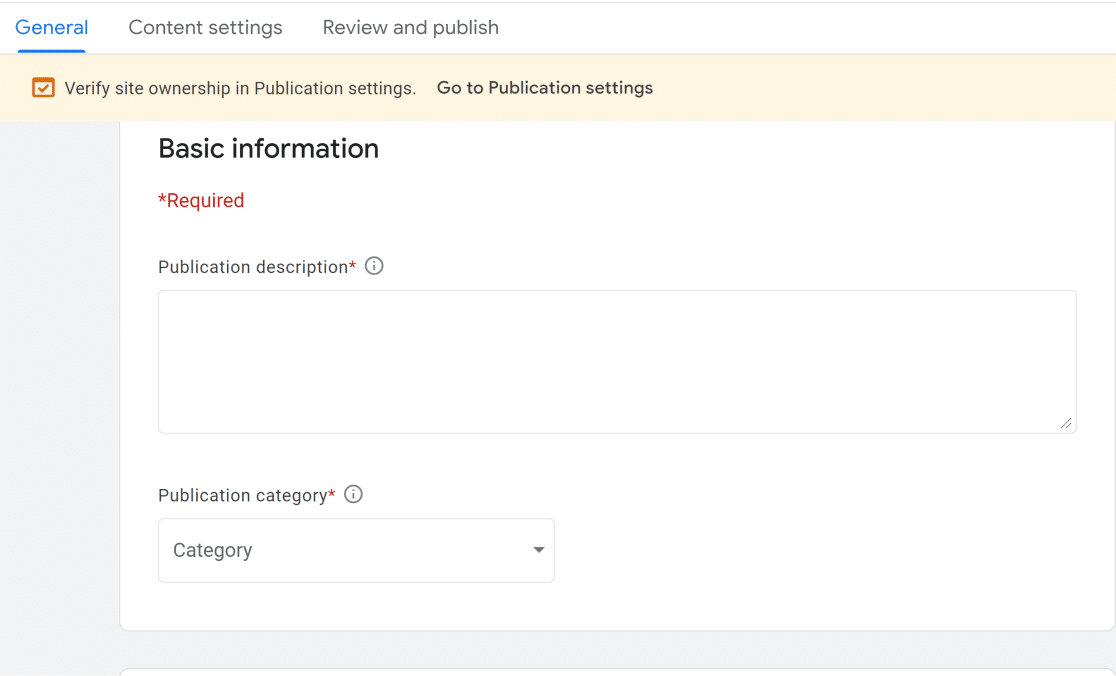
Role para baixo para encontrar as configurações de distribuição. Você pode selecionar se deseja que sua publicação esteja disponível em todo o mundo ou apenas para países específicos. Se não quiser disponibilidade mundial, você pode segmentar países específicos e bloquear outros.
A configuração de propriedades do Google permite que você escolha em quais produtos do Google seu conteúdo pode aparecer (por exemplo, Chromecast, Google Assistant etc.).

Quando terminar de fazer as alterações, clique em Avançar.
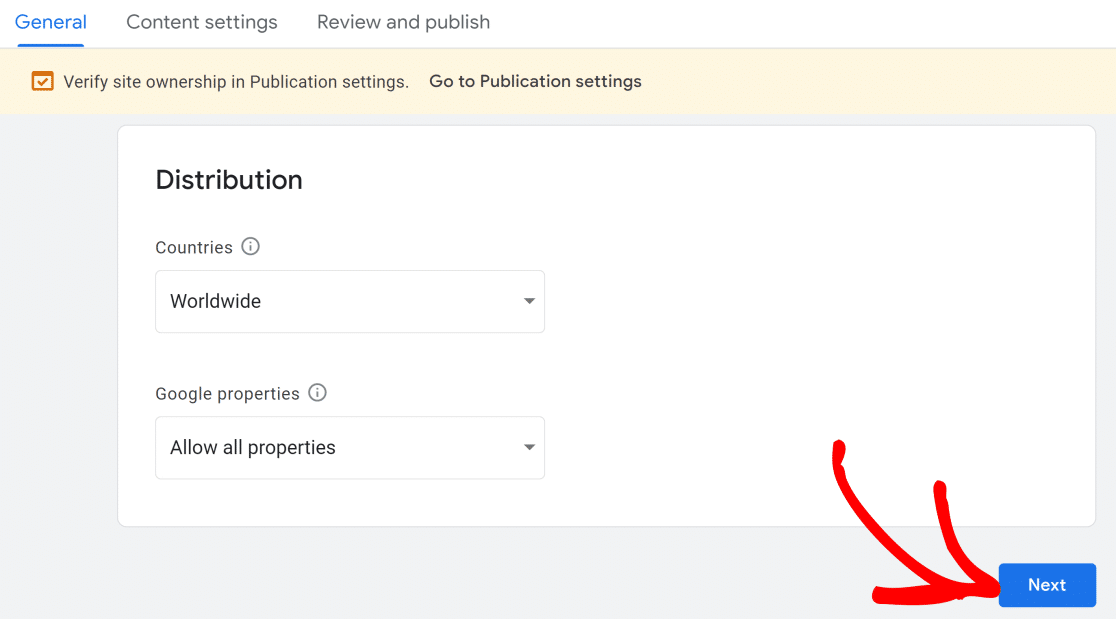
Isso o levará para a guia Configurações de conteúdo. Aqui, você pode adicionar novas seções que aparecem como guias diferentes em sua página de publicação no aplicativo Google Notícias.
Clique no botão Nova seção para abrir o menu suspenso. Você pode adicionar uma nova seção de um feed RSS, local da Web (como um blog), vídeo ou até mesmo permitir que o Google crie um feed personalizado com base no interesse de seus visitantes.
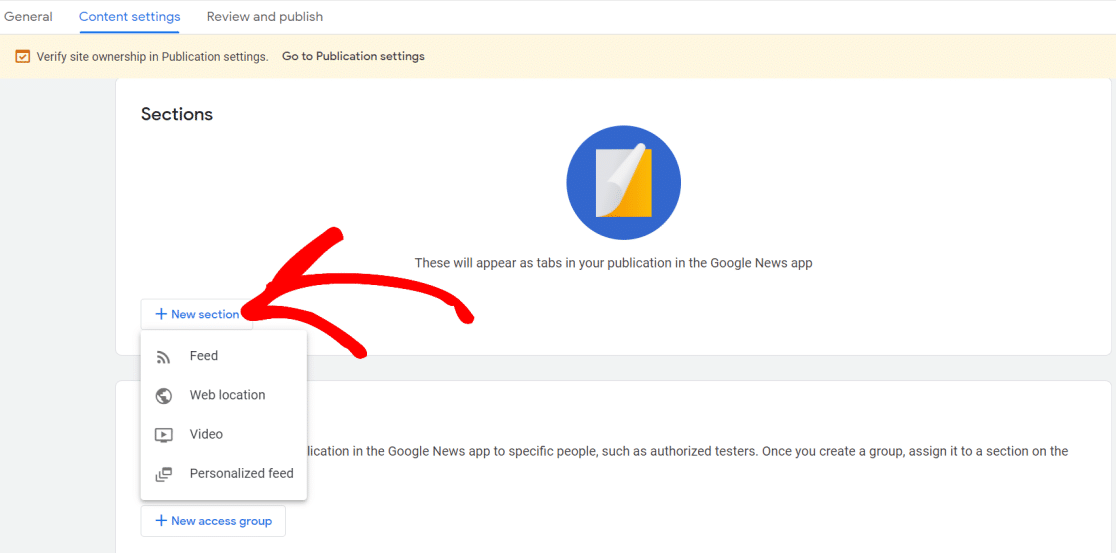
Depois de adicionar as seções desejadas, role para baixo para ver as configurações de grupos de acesso . Essa configuração permite restringir seções de sua publicação a grupos específicos.
Por exemplo, é uma boa ideia testar sua publicação antes de torná-la pública. Você pode atribuir uma seção do seu conteúdo a um grupo de acesso se quiser testá-lo primeiro.
Depois de concluir essas configurações, clique em Avançar .
4. Teste e Publicação
Na próxima tela, você pode ver o status do seu status de publicação. Se houver algum campo importante ausente ou outros problemas, clique nos botões Revisar ao lado de cada seção e preencha os detalhes.
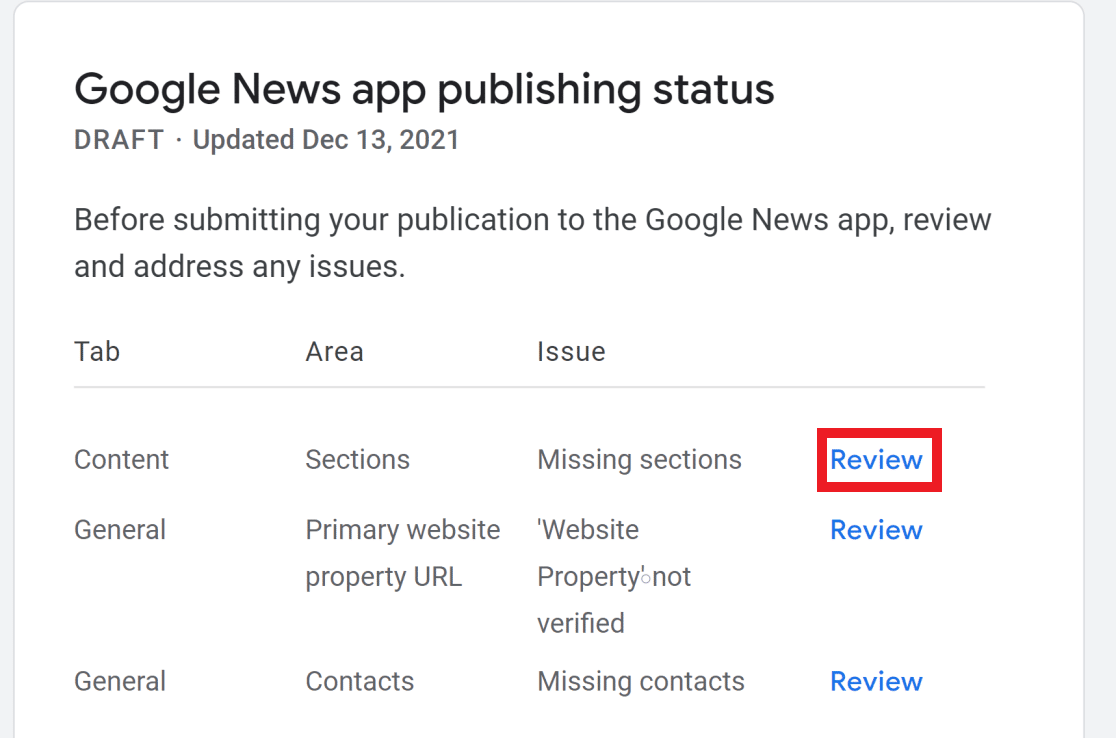
Depois de revisar tudo e adicionar detalhes ausentes, role para baixo para testar e clique em Publicar . Isso enviará sua publicação para análise do Google.
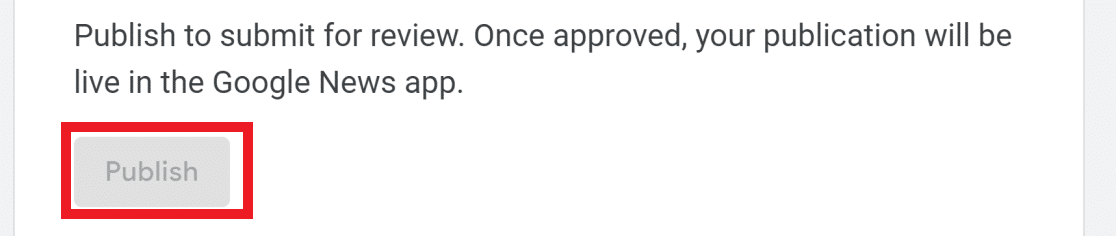
Se você quiser ver como sua publicação aparecerá no Google Notícias depois de aprovada, role para baixo e clique em Seguir publicação . Você pode fazer login no aplicativo Google Notícias em seu smartphone com sua conta do Google e ver sua publicação na seção Favoritos.
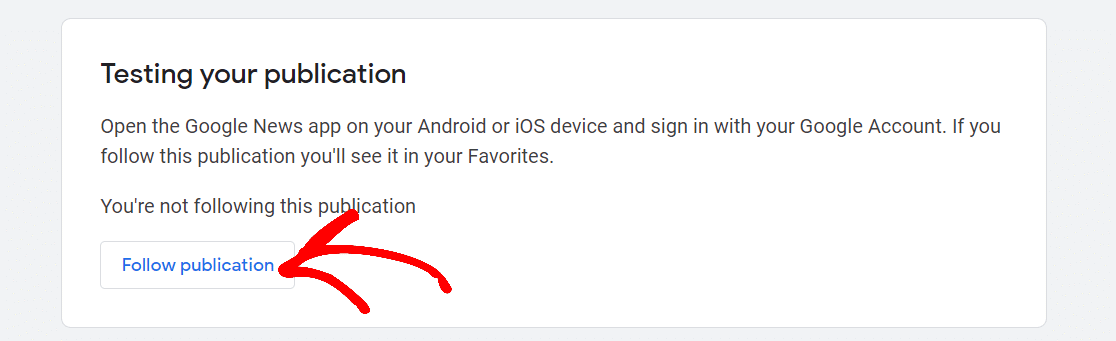
5. Criando Sitemap de Notícias com AIOSEO
Depois que seu site for aprovado pelo Google, seu conteúdo começará a aparecer no Google Notícias se você atender aos bons padrões de qualidade.
Mas é altamente recomendável ajudar o Google a encontrar conteúdo de notícias em seu site, para que ele possa ser apresentado corretamente no Google Notícias sem problemas.
A melhor maneira de conseguir isso é criar um mapa do site de notícias. Um sitemap é simplesmente um arquivo que contém uma lista de seus URLs em um formato legível por máquina. Os Sitemaps ajudam o Google a descobrir seu conteúdo mais rapidamente e entender as relações entre as diferentes páginas do seu site.
Criar um sitemap XML é uma tarefa complicada se você fizer isso manualmente. Felizmente, o All In One SEO (AIOSEO) pode gerar automaticamente um mapa do site de notícias para o seu site com muito pouca configuração.
Para fazer isso, primeiro compre um plano AIOSEO (certifique-se de obter o Pro ou superior para desbloquear o recurso de mapa do site de notícias). Em seguida, vá para o painel AIOSEO e clique no botão Download na guia Downloads . Isso solicitará que o plug-in inicie o download no seu computador.
Você também encontrará a chave de licença do seu produto na mesma janela (você precisará disso na próxima etapa).
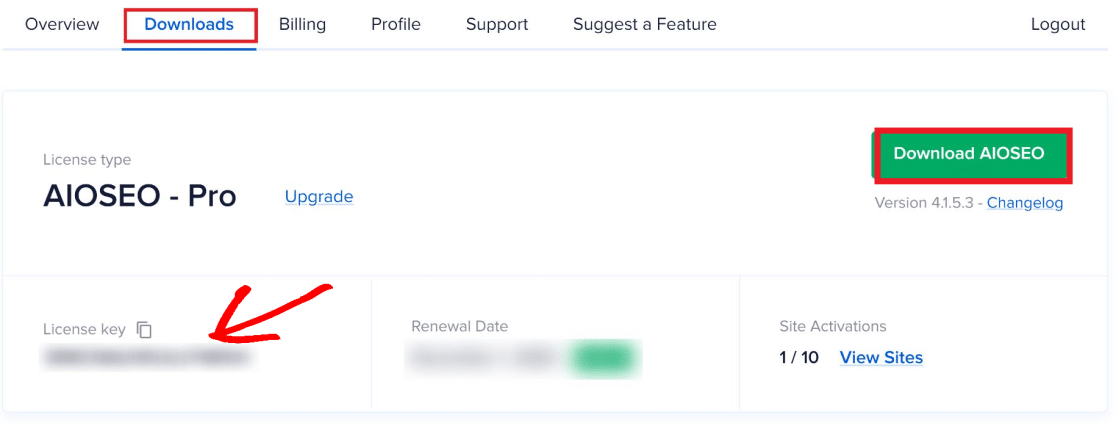
Em seguida, prossiga para instalar o plug-in em seu sistema. Se você não sabe como, veja este tutorial sobre como instalar plugins do WordPress.
Quando a instalação estiver concluída e você ativar o plug-in, o assistente de configuração do AIOSEO o guiará pelas etapas iniciais de configuração.
Você precisará da sua chave de licença aqui para ativar a versão Pro do AIOSEO (isso é importante porque o mapa do site de notícias só estará acessível se você inserir a chave de licença).
Se você não conseguiu inserir a chave de licença no assistente de configuração, pode acessar Configurações gerais no menu All in One SEO à esquerda. Na seção Licença , insira a chave no campo e clique em Salvar alterações.
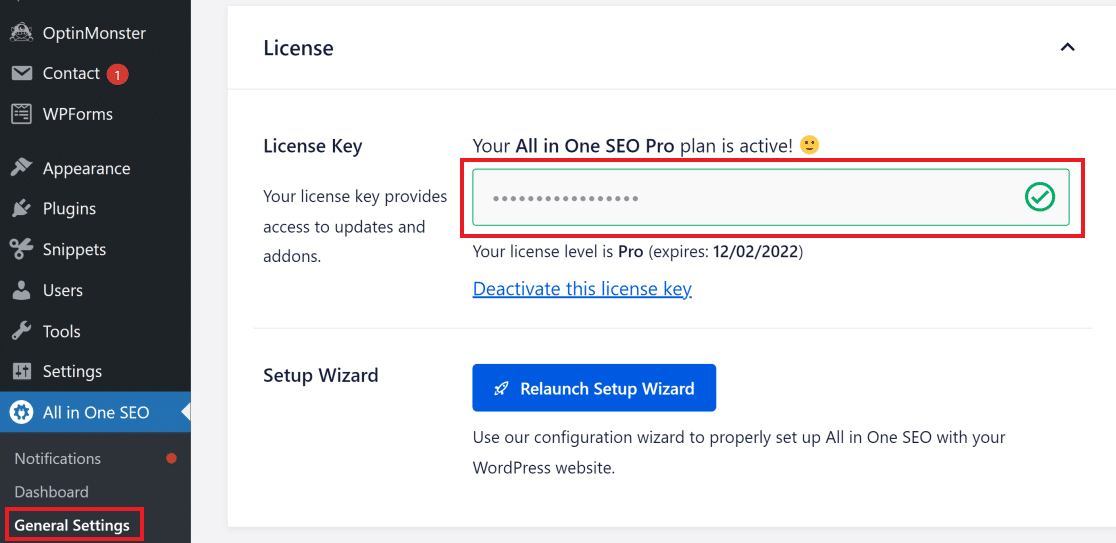
Em seguida, definiremos as configurações do mapa do site de notícias do seu site.
Configurando as configurações do mapa do site de notícias AIOSEO
Clique em All in One SEO na barra lateral do painel do WordPress e clique em Sitemaps .
Em seguida, clique na guia Mapa do site de notícias na parte superior. Certifique-se de que o botão Ativar Sitemap esteja ativado.
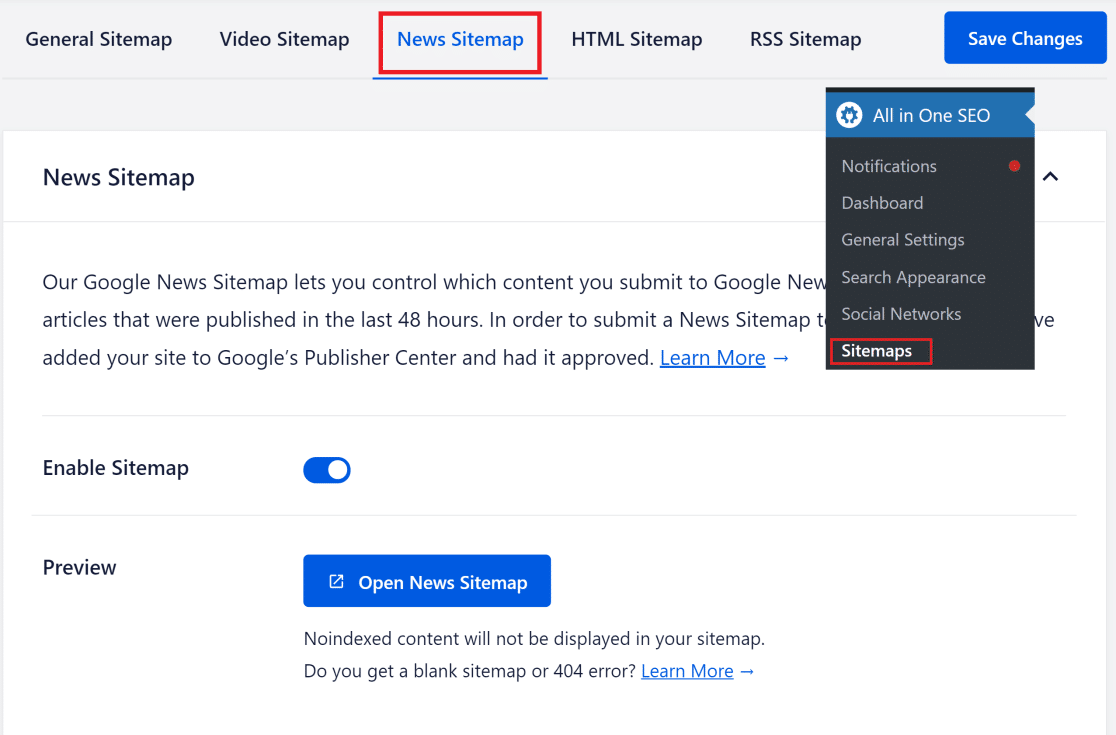
Agora, role para baixo até a seção Configurações do Sitemap de notícias . Aqui, você pode inserir o nome da sua publicação (o mesmo nome que você forneceu na Central do Editor do Google). Você também pode escolher o tipo de postagens que seu sitemap deve incluir.
Normalmente, as postagens são o tipo de conteúdo mais apropriado para o Google Notícias, pois é onde provavelmente estará seu conteúdo interessante. Páginas, produtos e outros tipos de postagem geralmente não são adequados para o Google Notícias.
Assim, no campo Post Types , você pode selecionar Posts e deixar de fora outras opções.
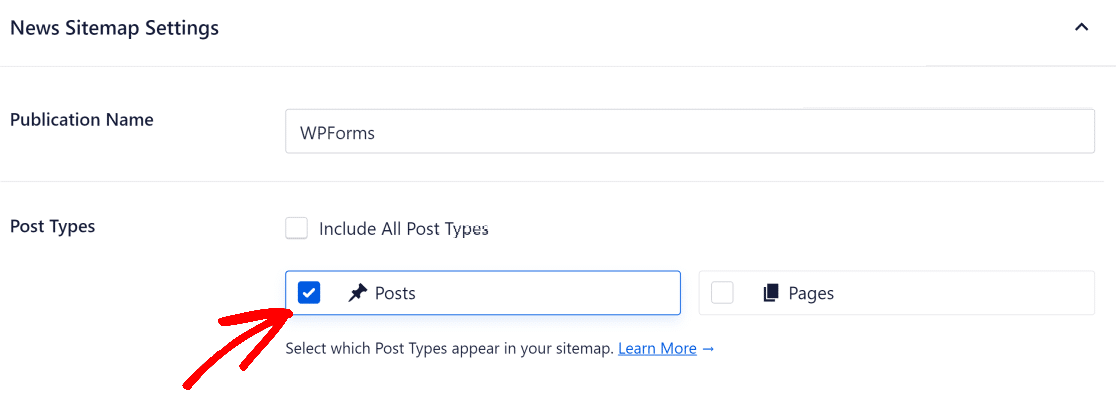
Ou você pode optar por Incluir todos os tipos de postagem no mapa do site de notícias se não tiver certeza de quais postagens deve selecionar.
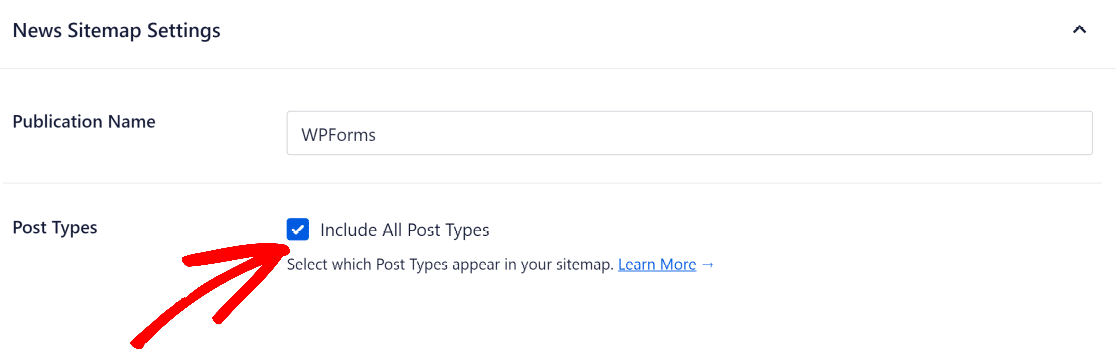
Se houver postagens específicas que você não deseja incluir no mapa do site de notícias, role para baixo e clique no botão Configurações avançadas . Em seguida, pesquise qualquer postagem(s) que você deseja excluir.
Quando terminar, clique em Salvar alterações.
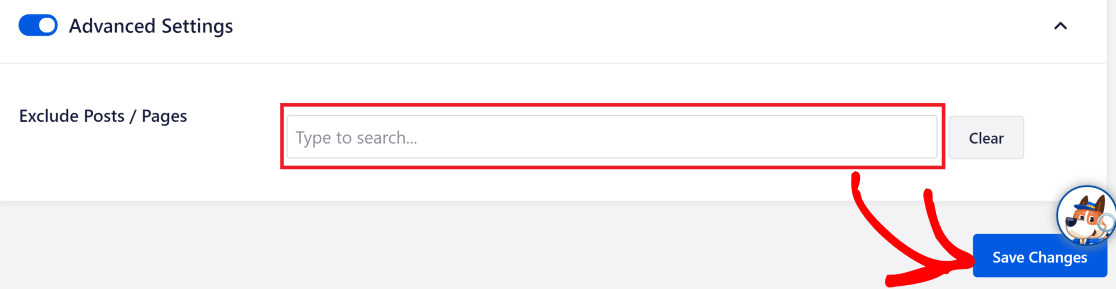
O AIOSEO agora criará seu mapa do site e o enviará ao Google Notícias. Você pode visualizar o mapa do site clicando em Abrir Sitemap de notícias .
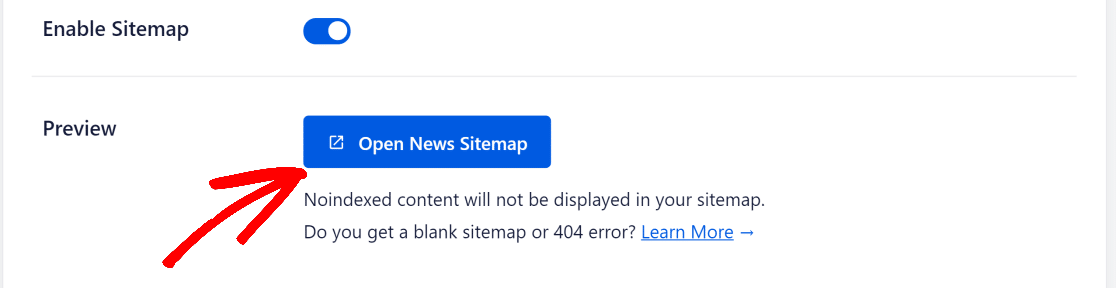
E é isso! Você enviou seu site para o Google Notícias.
Em seguida, melhore a pesquisa no site
Deseja fornecer uma melhor experiência de pesquisa para os usuários em seu site WordPress? Aqui está uma lista dos melhores plugins de pesquisa do WordPress que podem melhorar enormemente a funcionalidade de pesquisa do seu site.
Você também pode querer ler nossa revisão All in One SEO para ver por que o recomendamos tanto para o WordPress SEO.
Pronto para construir seu formulário? Comece hoje com o plug-in mais fácil de criação de formulários do WordPress. O WPForms Pro inclui muitos modelos gratuitos e oferece uma garantia de reembolso de 14 dias.
Se este artigo o ajudou, siga-nos no Facebook e Twitter para mais tutoriais e guias gratuitos do WordPress.